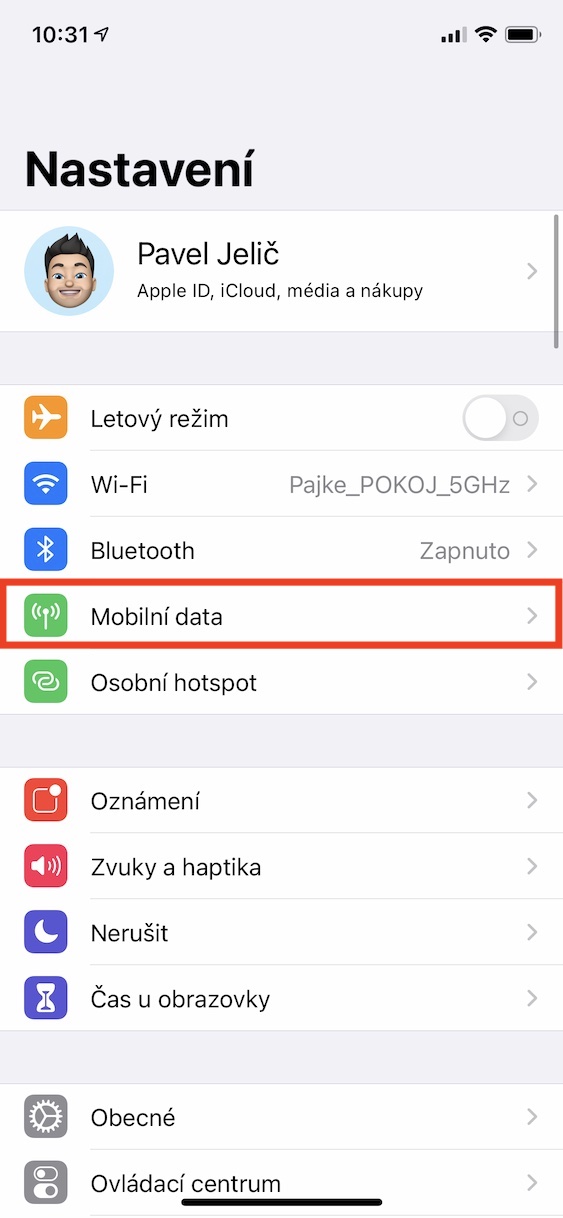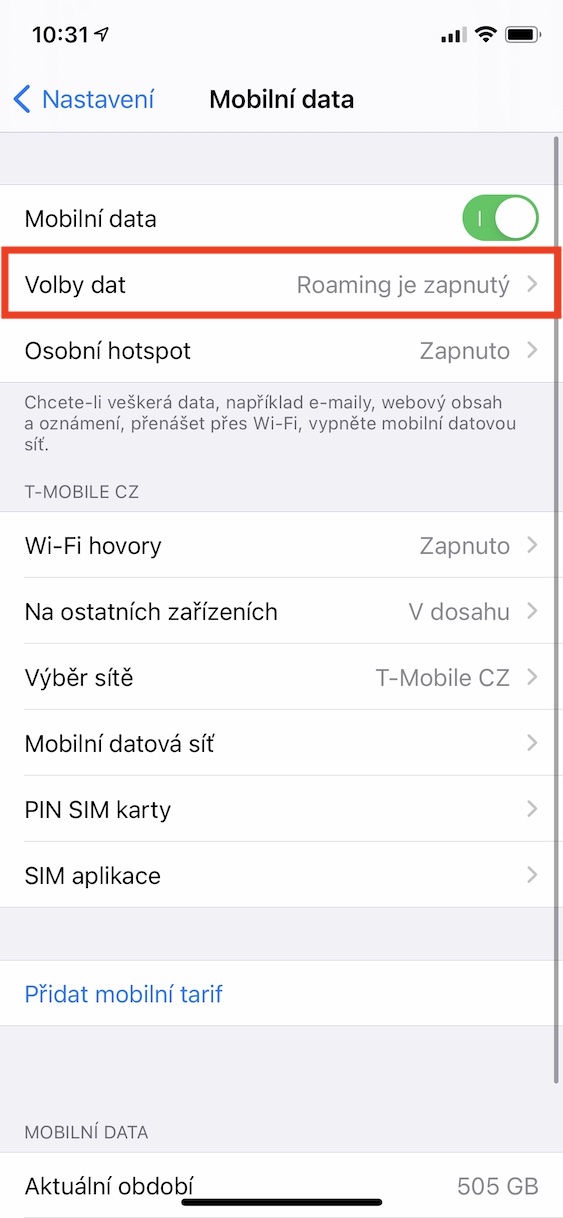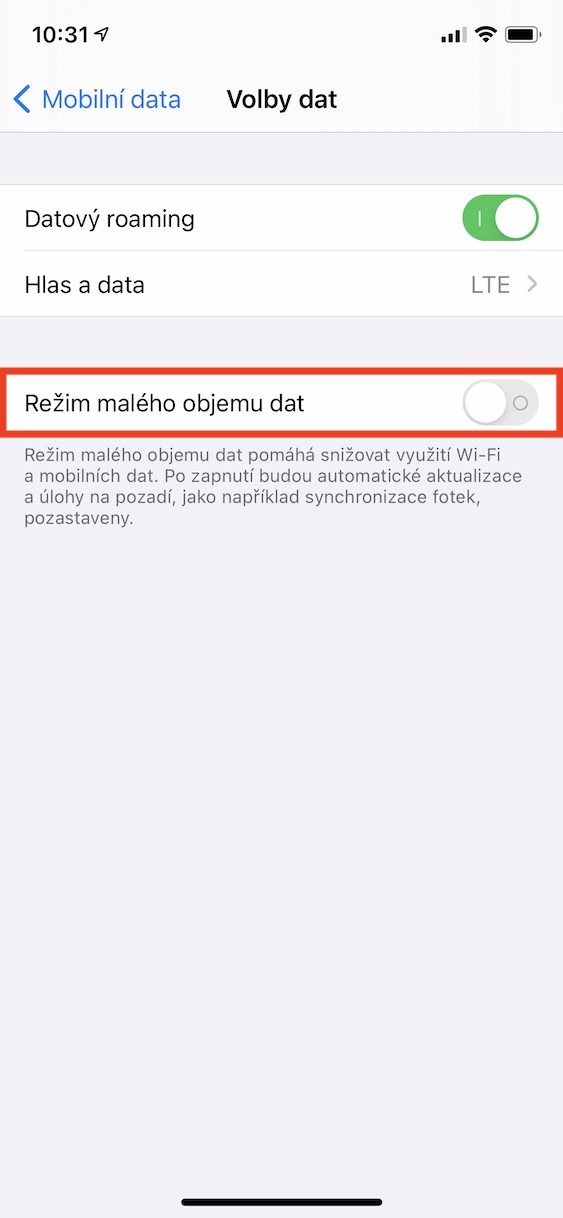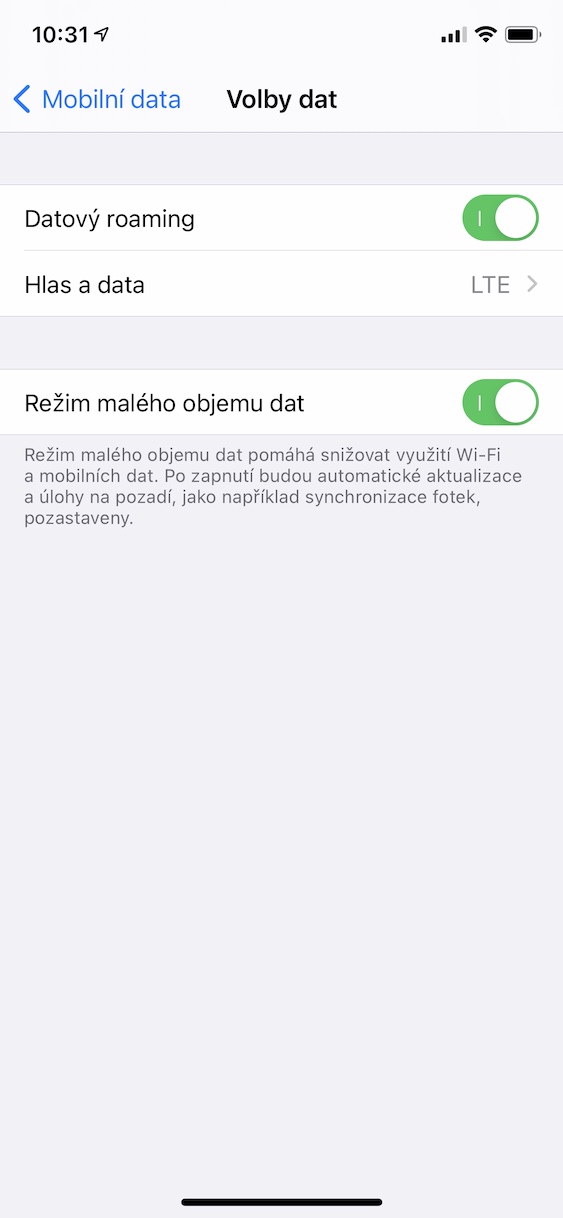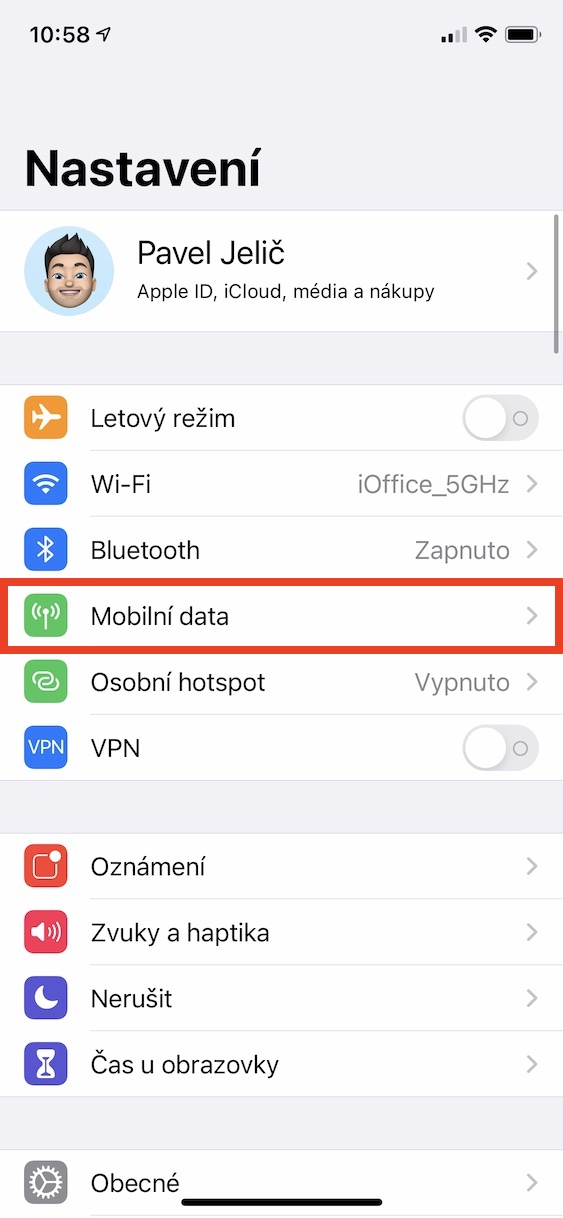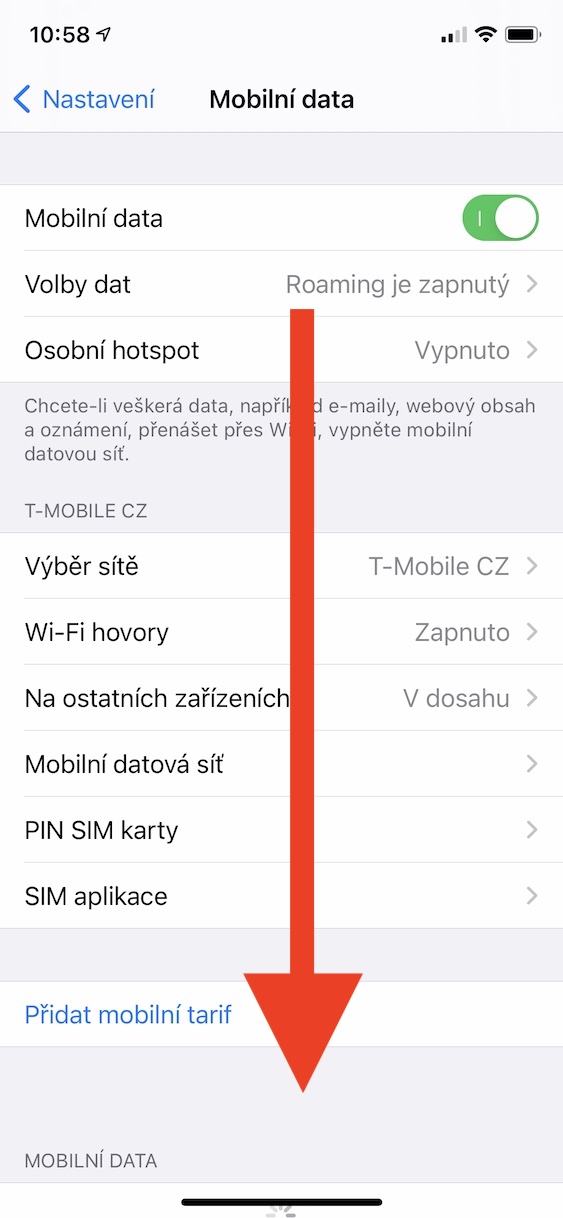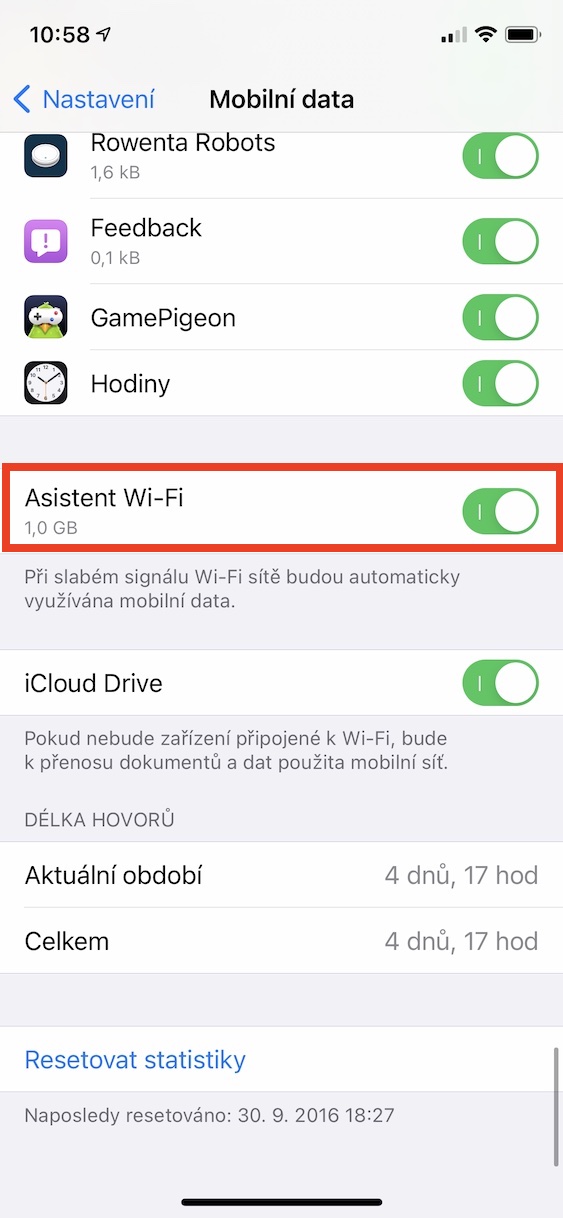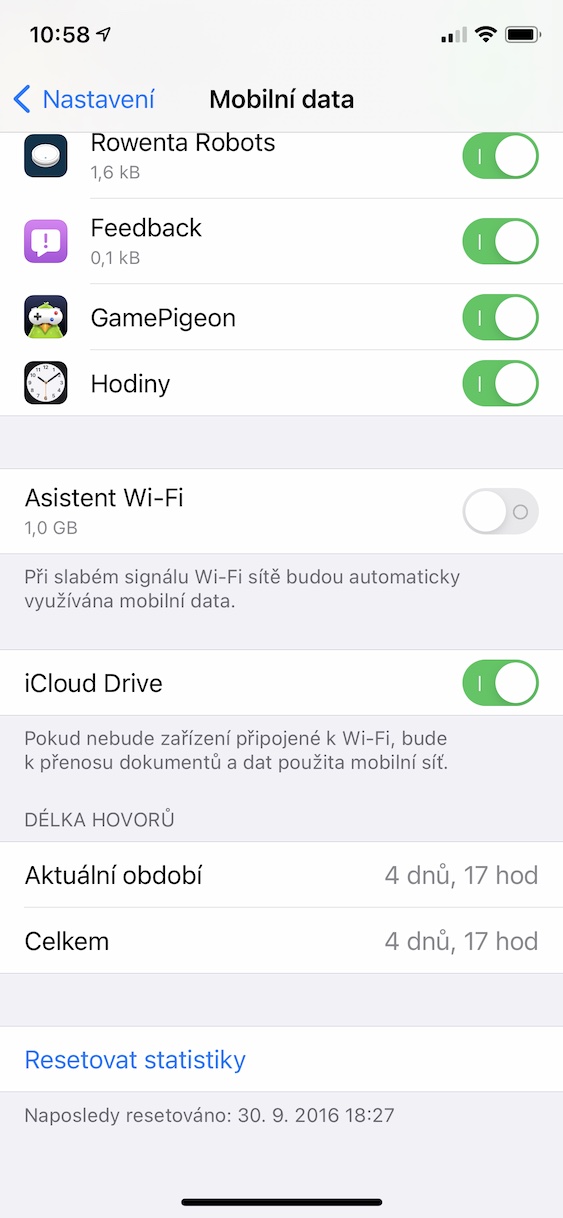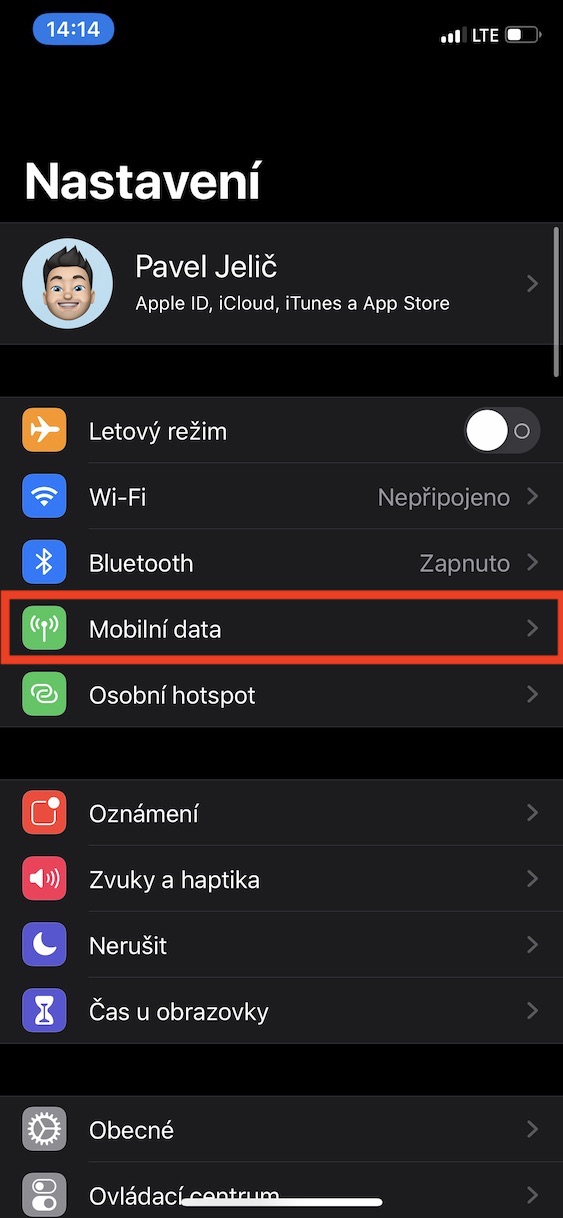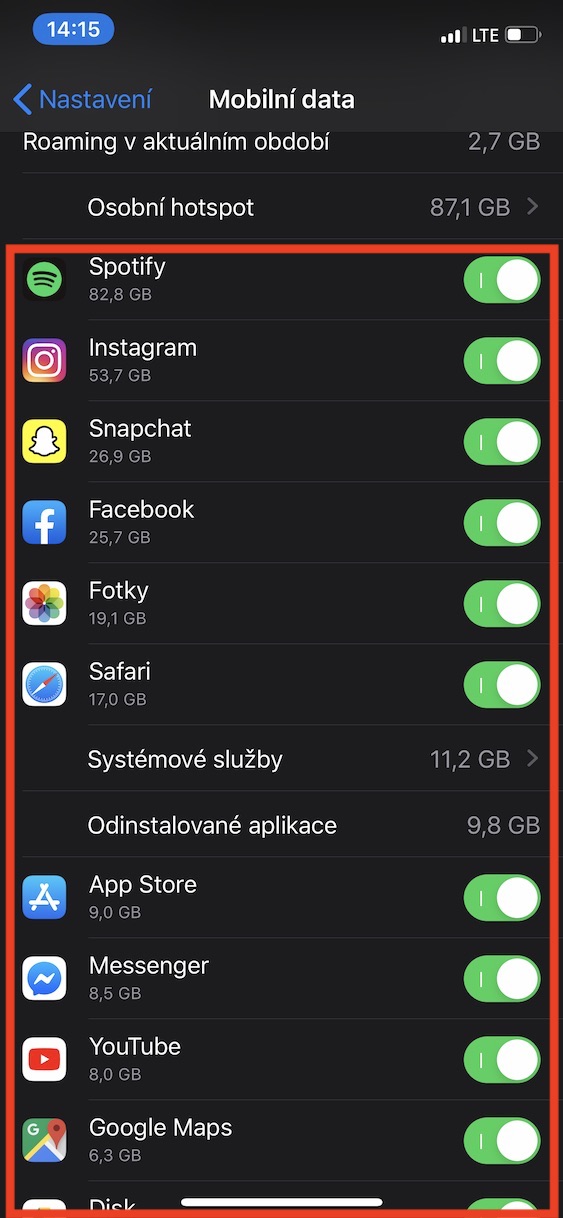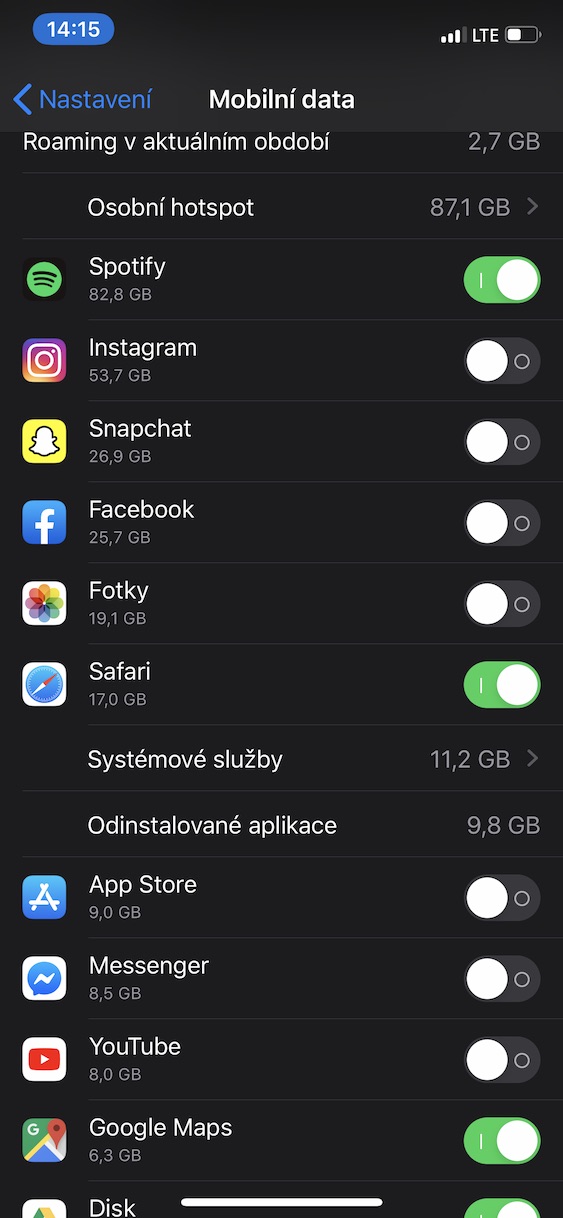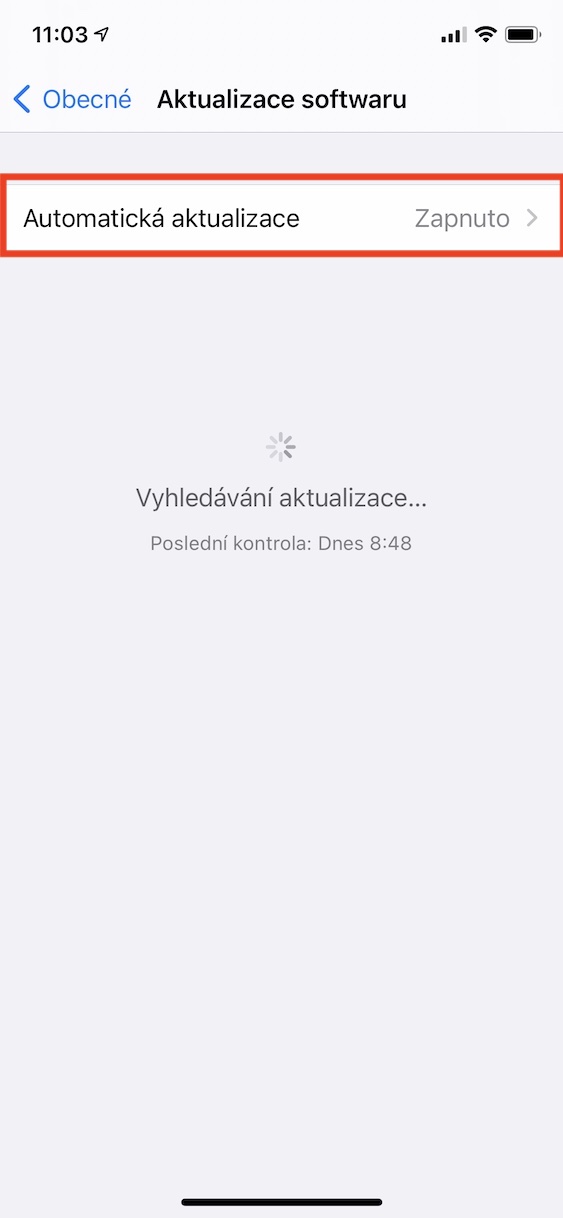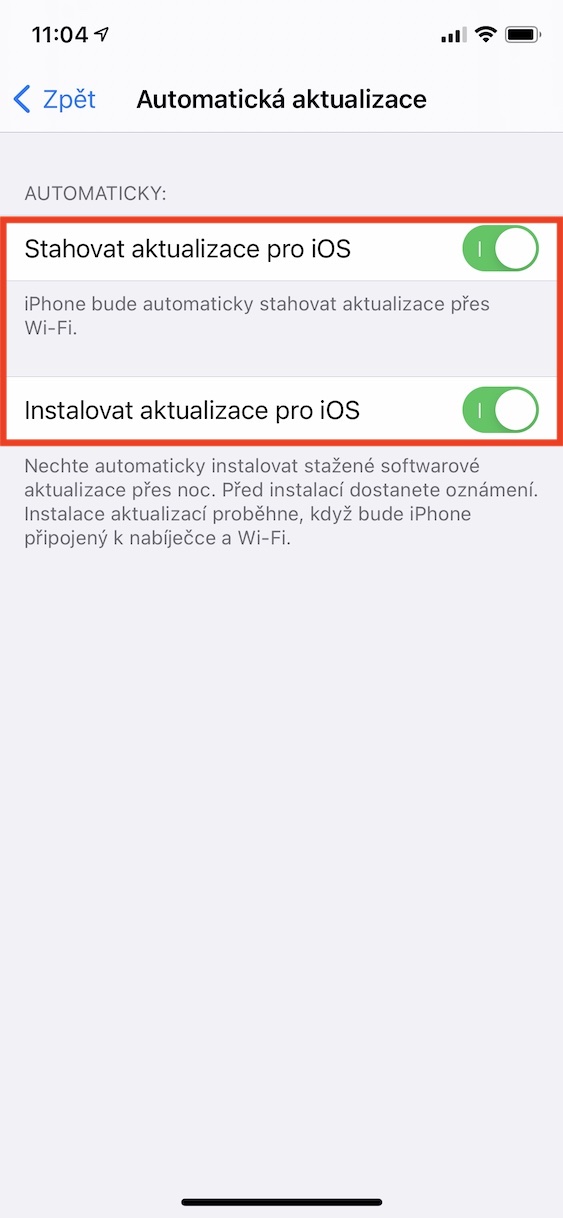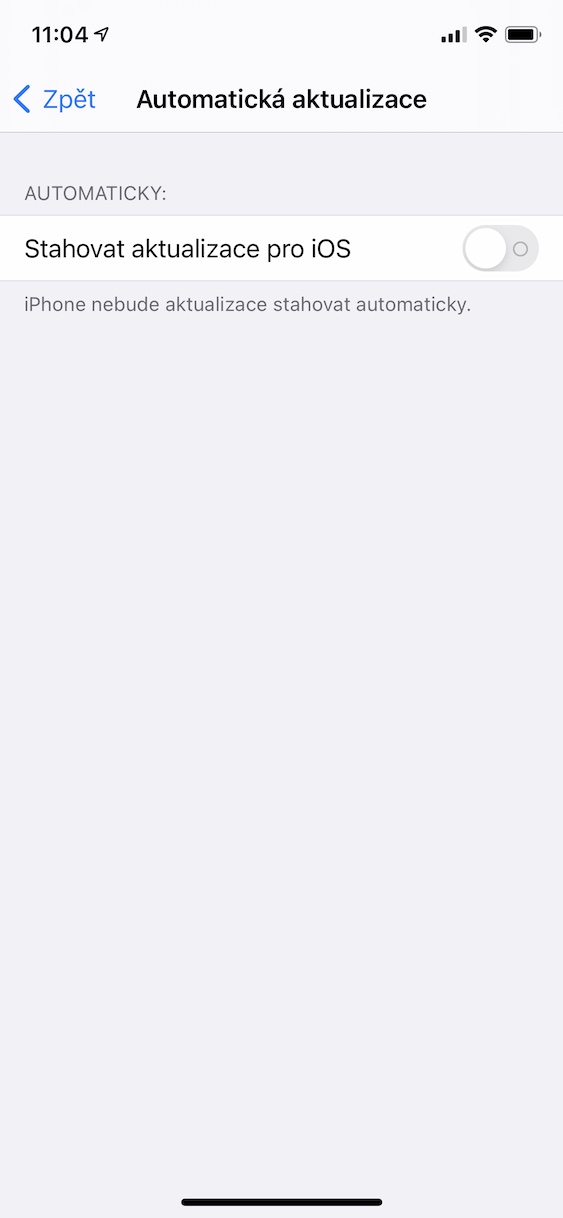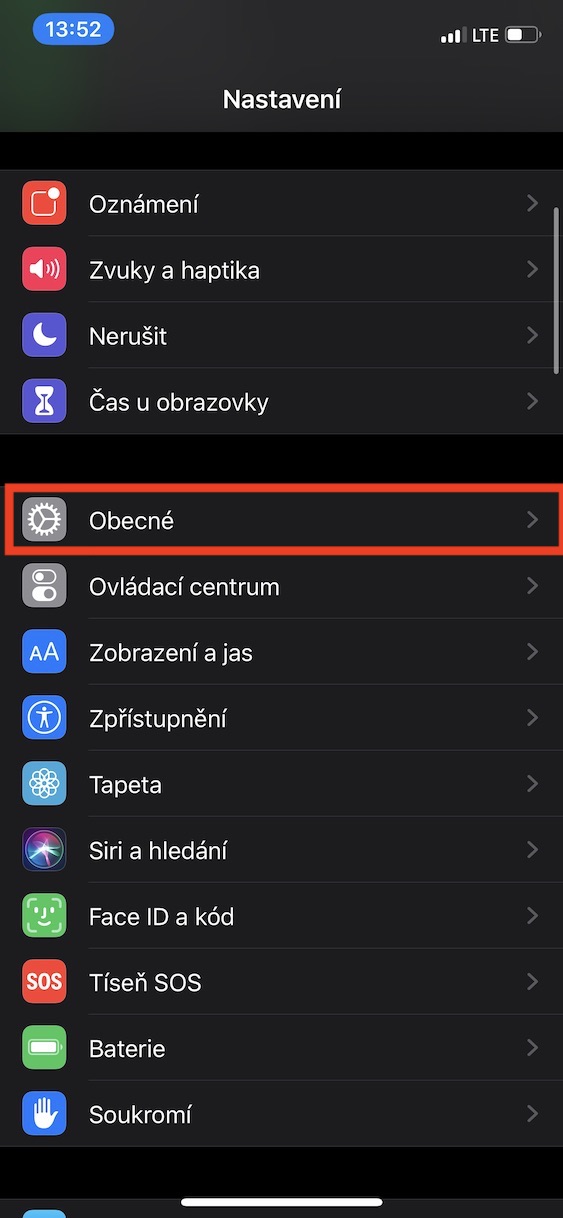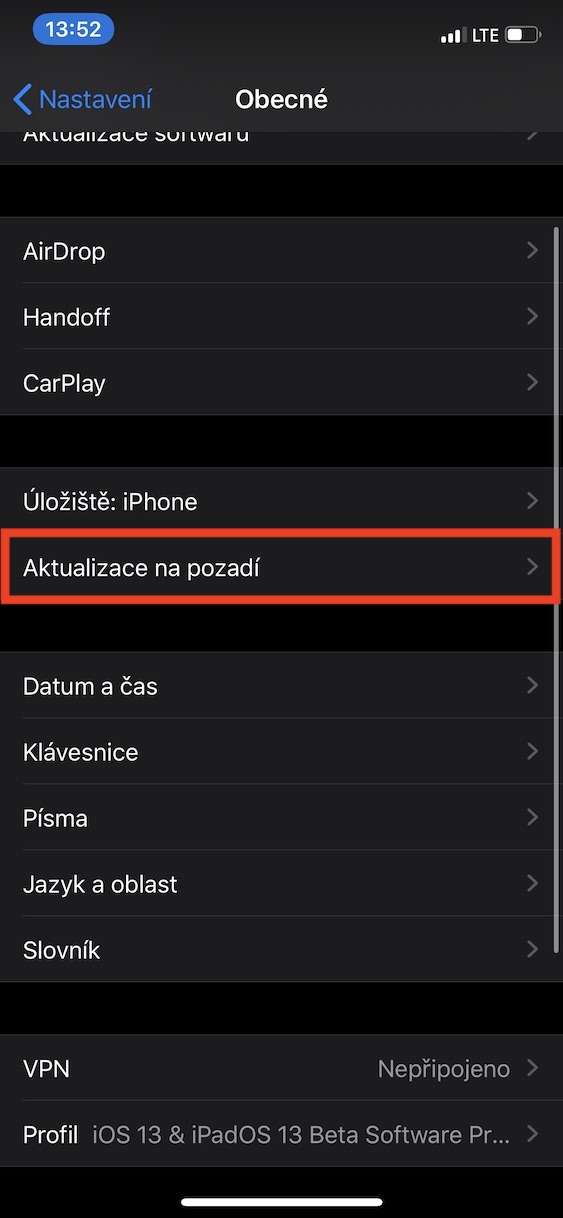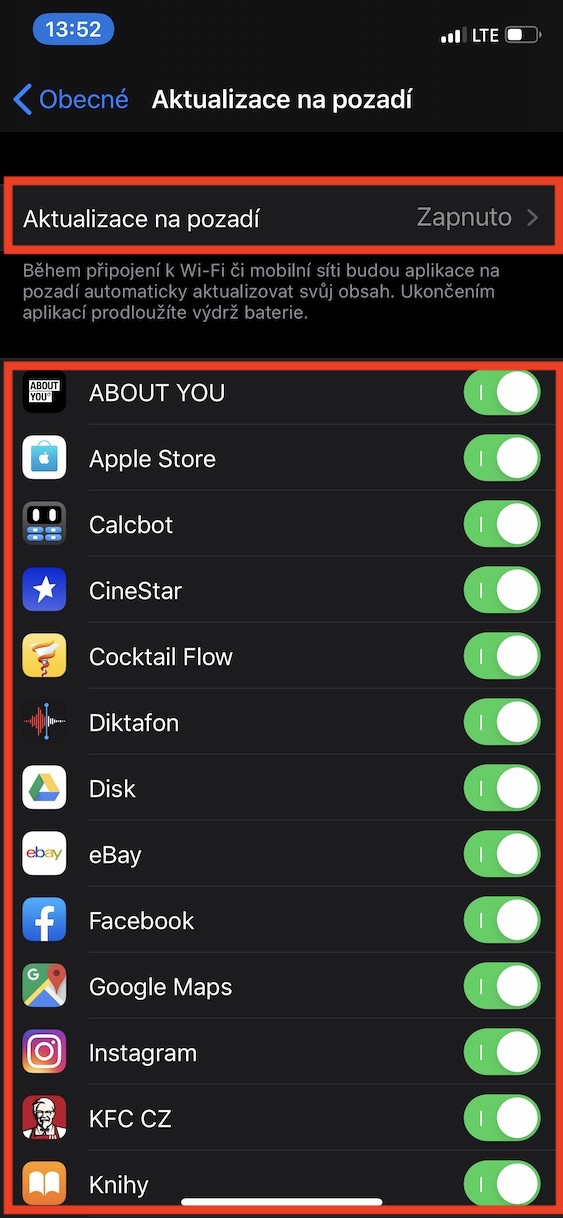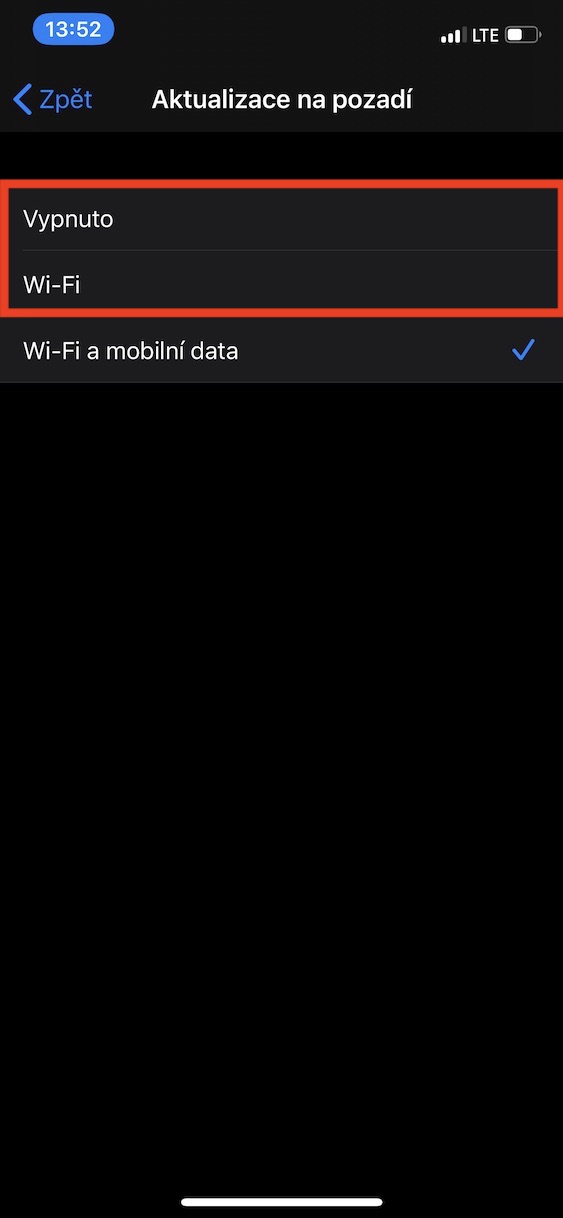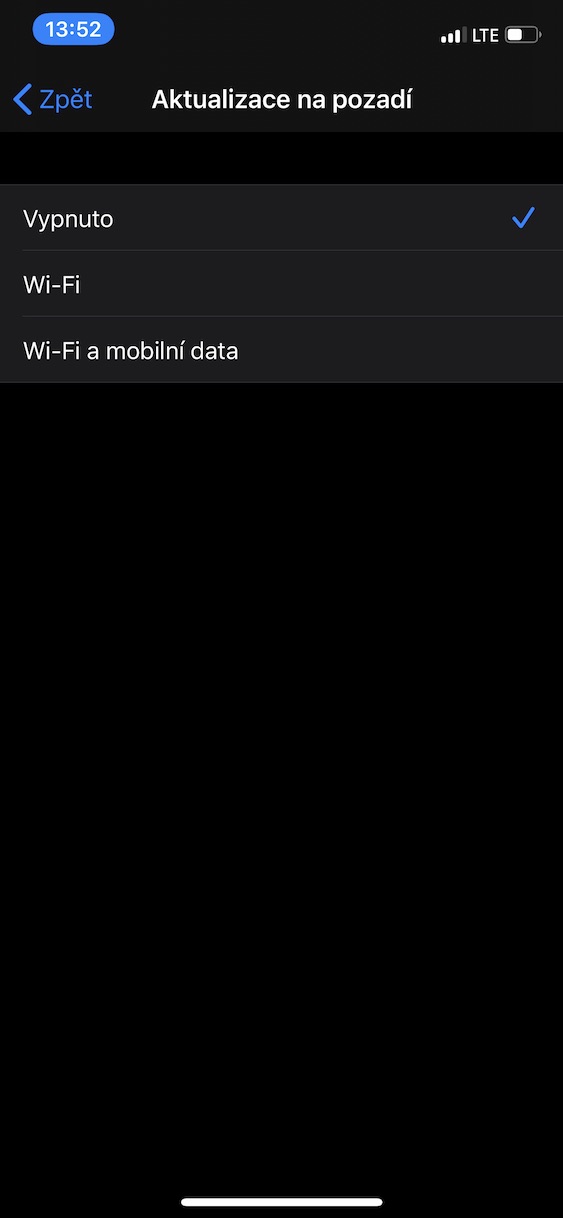Aktivujte Režim malého objemu dat
Hned na začátek si ukážeme funkci, která dokáže pomoci nejvíce uživatelům s malým datovým balíčkem. Tato funkce se nazývá Režim malého objemu dat, a pokud provedete její aktivaci, tak iPhone provede několik základních úkonů k tomu, aby spotřebu mobilních dat snížil na úplné minimum. Konkrétně dojde například k pozastavení automatických aktualizací, úloh na pozadí, synchronizaci fotografií a mnoho dalšího. Pro aktivaci této funkce přejděte do Nastavení → Mobilní data → Volby dat, kde zapněte Režim malého objemu dat.
Vypněte Asistenta Wi-Fi
V iPhonu najdete speciální funkci Asistent Wi-Fi, která vás dokáže automaticky přepnout na mobilní data v případě, že jste připojeni ke slabé nebo nestabilní síti. Vzhledem k tomu, že k přepnutí dochází nevědomky, tak uživatelé mohou často žít v přesvědčení, že využívají Wi-Fi a chovají se podle toho, namísto toho jsou ale na datech, což způsobí problém. Pro deaktivaci Asistenta Wi-Fi přejděte do Nastavení → Mobilní data, kde sjeďte úplně dolů, kde pomocí přepínače Asistent Wi-Fi deaktivujte.
Deaktivujte mobilní data pro nepotřebné aplikace
K aplikacím na iPhonu mají ve výchozím nastavení ihned přístup veškeré aplikace, tedy pokud nemáte mobilní data kompletně vypnuté. U základních aplikací je pochopitelné, že si chcete mobilní data nechat aktivní, avšak u některých nepoužívaných aplikací klidně můžete přístup k mobilním datům zakázat, aby nespotřebovávaly data. Stačí přejít do Nastavení → Mobilní data a sjeďte dolů k seznamu aplikací. Chcete-li aplikaci přístup k datům zakázat, stačí u ní přepínač přepnout do neaktivní polohy. U každé aplikace se vám navíc zobrazí údaj o tom, kolik dat v posledním období využila, což usnadní rozhodování.
Vypněte stahování aktualizací
Na pozadí vašeho iPhonu se stahují aktualizace iOS a jednotlivých aplikací. Tyto aktualizace se každopádně mohou stahovat i na mobilních datech, což může být pro mnoho uživatelů kritické. Během pár minut totiž může dojít k tomu, že vyčerpáte svůj limit mobilních dat. Chcete-li stahování aktualizací iOS a aplikací na mobilních datech deaktivovat, tak v tom prvním případě přejděte do Nastavení → Obecné → Aktualizace softwaru → Automatické aktualizace, v druhém případě pak do Nastavení → App Store, kde v kategorii Automatická stahování deaktivujte Aktualizace aplikací.
Vypněte aktualizace na pozadí
Mnoho aplikací na pozadí aktualizuje svůj obsah, což může vést také ke spotřebě mobilních dat, pokud zrovna nejste připojeni na Wi-Fi. Díky aktualizacím na pozadí máte například v aplikacích sociálních sítí vždy k dispozici poslední příspěvky, v aplikacích na počasí poslední předpovědi apod. Pokud ale tuto funkci deaktivujete, tak se vám prvně nová data budou muset po přechodu do aplikace stáhnout, což chvíli trvá. Chcete-li šetřit mobilní data, vyplatí se aktualizace na pozadí buď kompletně, anebo jednotlivě vypnout, a to v Nastavení → Obecné → Aktualizace na pozadí.